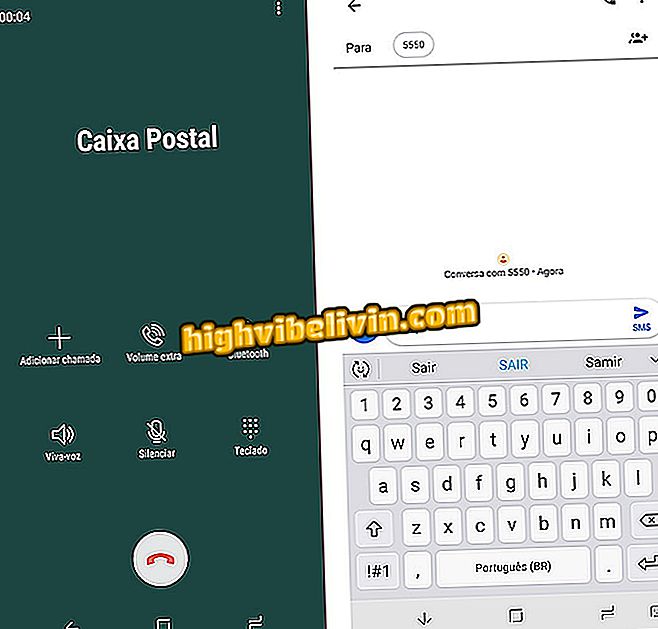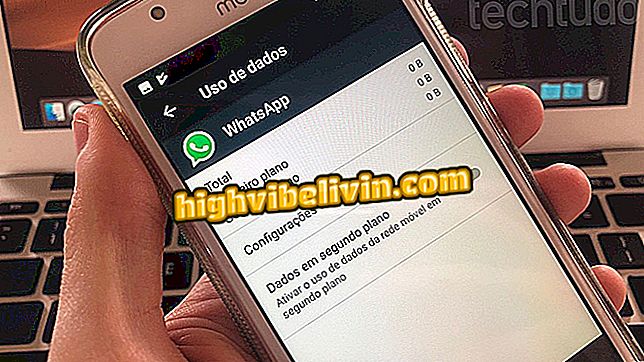Kako onemogočiti tipkovnico prenosnega računalnika
V nekaterih primerih je lahko koristno onemogočiti vgrajeno tipkovnico prenosnika z operacijskim sistemom Windows. Najpomembnejša je uporaba zunanjih zunanjih naprav, preko USB-ja ali ko je naprava v težavah. Za izvedbo postopka je potrebno posodobiti gonilnik tipkovnice in namestiti nezdružljivo programsko opremo, zaradi katere naprava preneha delovati. Onemogočanje tipkovnice ni tako preprosto, kot je na primer spletna kamera, ker operacijski sistem meni, da je naprava pomembna in ustavi dejanje.
Oglejte si naslednja navodila po korakih, kako onemogočiti vgrajeno tipkovnico prenosnega računalnika. Postopek je bil izveden v sistemu Windows 10, vendar so nasveti veljavni tudi za uporabnike prejšnjih različic Microsoftovega sistema.
Kako odstraniti programe, če je ta možnost v sistemu Windows 10 onemogočena

Notebook: Nasveti za reševanje ključnih težav s tipkovnico
1. Odprite "Device Manager" (Upravitelj naprav). Če želite to narediti, z desno miškino tipko kliknite gumb Start in v meniju, ki se pojavi, kliknite "Upravitelj naprav";

Odprite upravitelja naprav Windows
Korak 2. Zdaj razširite kategorijo "Tipkovnice" in z desno miškino tipko kliknite model tipkovnice, ki je integriran v prenosni računalnik. Nato izberite "Posodobi gonilnik";

Odprite čarovnika za posodobitev računalnika Windows
3. V oknu za posodobitev gonilnika kliknite "Poišči programsko opremo gonilnika v računalniku";

Namestite gonilnik iz računalnika
Korak 4. Nato pojdite na "Dovoli mi, da izberem s seznama razpoložljivih gonilnikov na mojem računalniku";

Odprite seznam razpoložljivih gonilnikov v sistemu Windows
Korak 5. Počistite možnost "Pokaži združljivo strojno opremo" in na spodnjem seznamu izberite predlogo tipkovnice. Ideja je, da namestite nezdružljiv gonilnik, tako da komponenta preneha delovati;

Izberite kateri koli gonilnik na računalniku z operacijskim sistemom Windows
Korak 6. Prikaže se opozorilno sporočilo. Za potrditev kliknite "Da";

V operacijskem sistemu Windows potrdite namestitev nezdružljivega gonilnika
7. Na koncu kliknite "Zapri" in ponovno zaženite računalnik. Po akciji mora vgrajena tipkovnica prenosnega računalnika prenehati delovati.

Dokončajte namestitev in ponovno zaženite računalnik z operacijskim sistemom Windows
Kako ponovno aktivirati
Korak 1. Če želite ponovno aktivirati tipkovnico prenosnega računalnika, se vrnite v "Device Manager", z desno tipko miške kliknite na tipkovnico in pojdite na "Update Driver";

Odprite čarovnika za posodabljanje gonilnikov v operacijskem sistemu Windows
Korak 2. Tokrat kliknite "Samodejno iskanje posodobljenega gonilnika";

V operacijskem sistemu Windows znova namestite ustrezen gonilnik
3. korak. Počakajte, da Windows ponovno namesti združljiv gonilnik, da bo tipkovnica spet delovala. Na koncu kliknite »Zapri«.

Dokončanje posodobitve gonilnikov v sistemu Windows
Tukaj. Izkoristite nasvete za onemogočanje vgrajene tipkovnice prenosnika Windows, ko jo potrebujete.
Kaj je najboljši Windows vseh časov? Na to temo ne morete odgovoriti